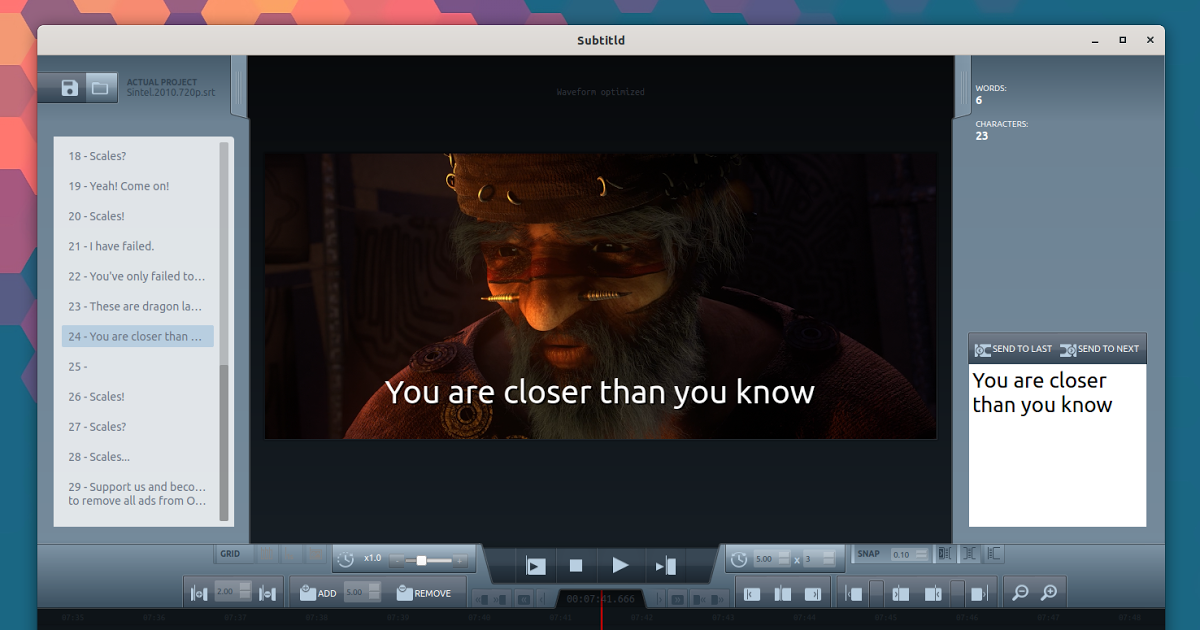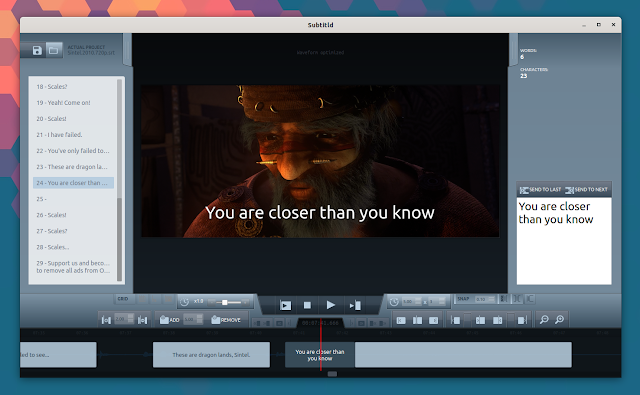
Subtitld è un nuovo editor di sottotitoli * PyQt5 per Linux e Microsoft Windows (il supporto per macOS potrebbe arrivare in futuro). Il software può essere utilizzato per creare nuovi sottotitoli da zero, modificare, sincronizzare e trascrivere i sottotitoli. Supporta la lettura di formati di file SRT, SSA, TTML, SBV, DFXP, VTT, XML, SCC e SAMI e la scrittura di sottotitoli SRT.
Sotto il cofano, questo editor di sottotitoli utilizza il motore di riproduzione mpv, con FFmpeg per le attività interne, e presenta:
- Retiming: regola l’inizio, la durata e la fine di un sottotitolo direttamente nella timeline.
- Sezionamento: unisci all’ultimo o al successivo sottotitolo, o taglia nel mezzo nella posizione del cursore del testo.
- Sottotitoli automatici: trascrive automaticamente i sottotitoli (funzione beta).
- Esporta i sottotitoli incorporati.
- Zoom della timeline: fino a 20 livelli di zoom, così puoi mettere a punto i tuoi sottotitoli.
- Griglia: puoi mostrare la griglia per facilitare la visualizzazione per fotogrammi, secondi o scene.
- Riproduzione: riproduzione dall’inizio dell’ultimo sottotitolo / corrente, interruzione, riproduzione nella posizione corrente del cursore della timeline e dall’inizio del sottotitolo successivo. È possibile regolare la velocità di riproduzione o ripetere parte del file multimediale (utile per la trascrizione).
- Selezione dei sottotitoli: seleziona una frase dei sottotitoli da un elenco numerato.
- Fine edit: editing accurato al fotogramma del tempo.
- Inizio / fine al cursore: imposta l’inizio o la fine del sottotitolo sul cursore della timeline corrente.
Potrebbe piacerti anche: SubSync: strumento di sincronizzazione automatica dei sottotitoli basato sulla traccia audio
Queste sono solo le caratteristiche principali. L’applicazione include anche scorciatoie da tastiera, informazioni sul codice di tempo sempre visibili, annullamenti illimitati delle modifiche, cronologia dei file e altro ancora.
L’interfaccia utente utilizza un tema personalizzato che a mio parere sembra fantastico (anche se di solito preferisco le applicazioni dall’aspetto nativo), sebbene ci siano alcune opzioni leggermente nascoste, come l’opzione per esportare i sottotitoli incorporati e le impostazioni delle scorciatoie da tastiera.
È possibile accedervi facendo clic sul cassetto (non sono sicuro di come chiamarlo perché non sono un madrelingua inglese) nella parte in alto a sinistra della finestra:
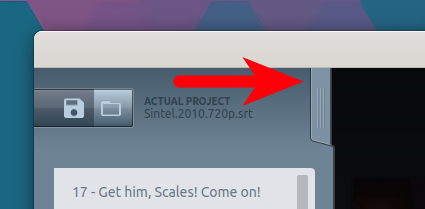
Si apre il seguente riquadro delle impostazioni:

Sebbene tutte le opzioni di Subtitld siano intuitive, nel caso ci sia qualcosa che non sai come fare puoi controllare la sezione dei tutorial del sito web di Subtitld per maggiori informazioni. Forse l’aggiunta di suggerimenti per tutte le opzioni disponibili nell’interfaccia utente dell’applicazione ne avrebbe reso l’uso ancora più semplice, ma si spera che sarà implementato in una versione futura.
* Lo sviluppo di Subtitld è iniziato circa 9 mesi fa, tuttavia, secondo lo sviluppatore, era un progetto interno fino a poco tempo fa. Ciò significa che l’applicazione non è stata testata da molti utenti: in caso di problemi, segnalali su Gitlab.
Potrebbe piacerti: Scarica i sottotitoli tramite clic destro da File Manager o riga di comando con OpenSubtitlesDownload.py
Scarica Subtitld
L’applicazione è disponibile per Linux e Microsoft Windows. Su Linux, puoi installare Subtitld dallo Snap Store, o installarlo dai sorgenti, come spiegato nella sua pagina di installazione.
grazie a u / jonataloss per il suggerimento!